Aftereffects6.5实例教程――文字效果(1)
作者:网友整理
办公软件WPS使用教程appv1.5 安卓版 37.73M / 简体中文
点击下载
手机电子琴1.5.1 69.75M / 简体中文
点击下载
小A教程安卓官方版(iApp学习教学) v1.5 正式版 33.39M / 简体中文
点击下载在我们了解了After effects 6.5的基础入门操作之后,今天就使用它做一些简单的文字效果来更深入地熟悉它的操作方法。
2.1一个最简单的文字动画
这个动画的制作过程很简单,但是它却包含了我们制作动画的一些最常用的操作方法,在这个例子中要掌握关键帧和文字工具的应用。
步骤1 启动After effects 6.5,打开“Composition/New Composition”菜单选项,新建一个合成文件,命名为“简单文字动画”,其他参数如图1所示。

步骤2 选择工具栏中的文字工具,在合成图像窗口中输入文字“www.pconline.com.cn”,如图2所示。


步骤4 将时间滑块移动道03:00帧的位置,使用工具栏中的文字工具改变合成图形窗口中的文字内容为“太平洋电脑网”,如图4所示。此时在时间布局窗口的时间线上会自动添加关键帧。
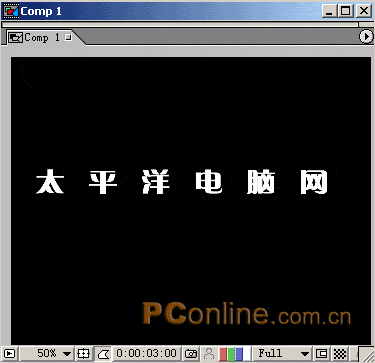
步骤5 按照同样的方法在05:00帧上改变合成窗口中文字内容为“欢迎您的访问”,如图5。

加载全部内容